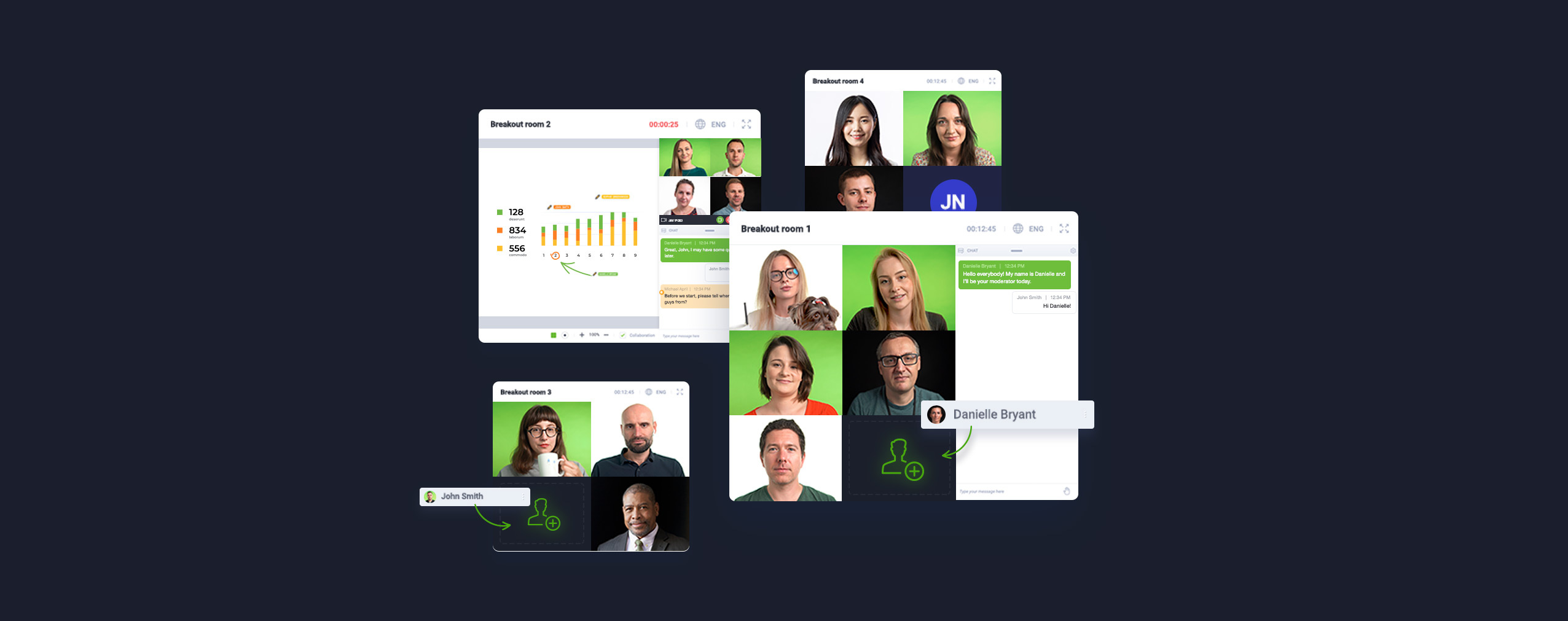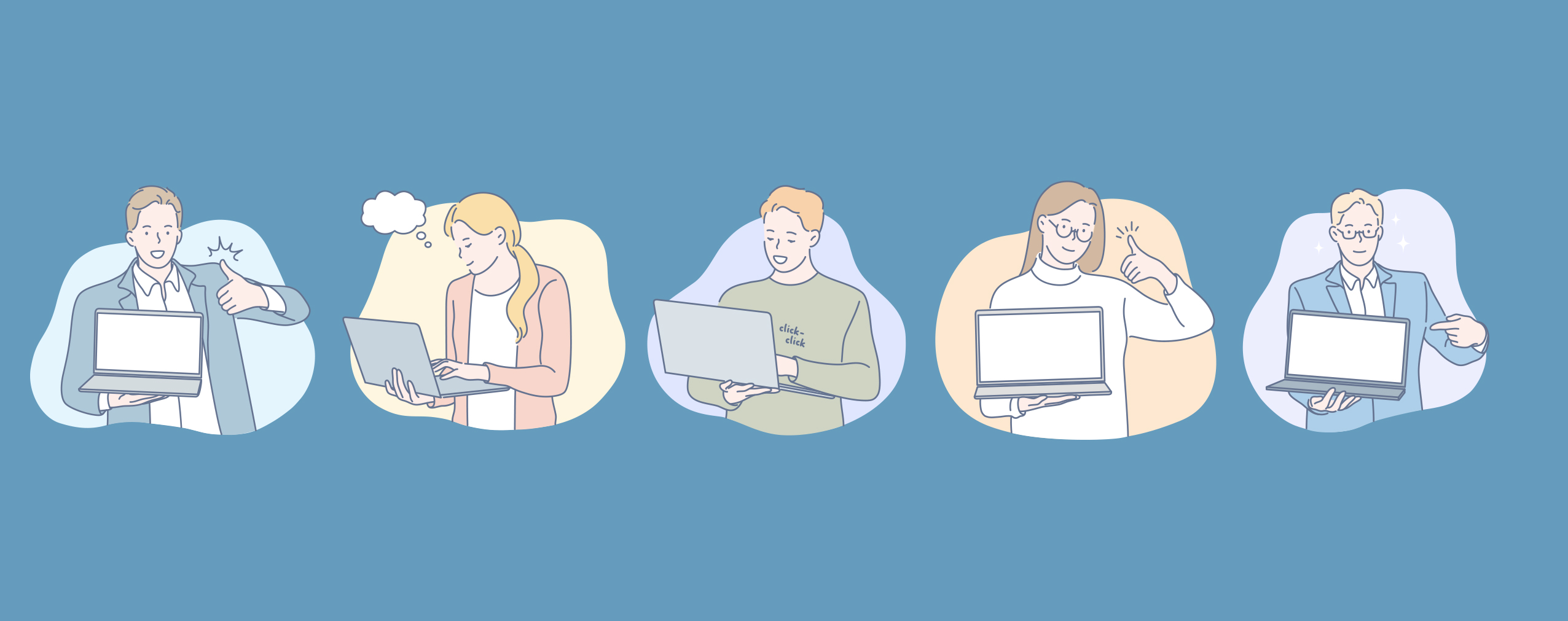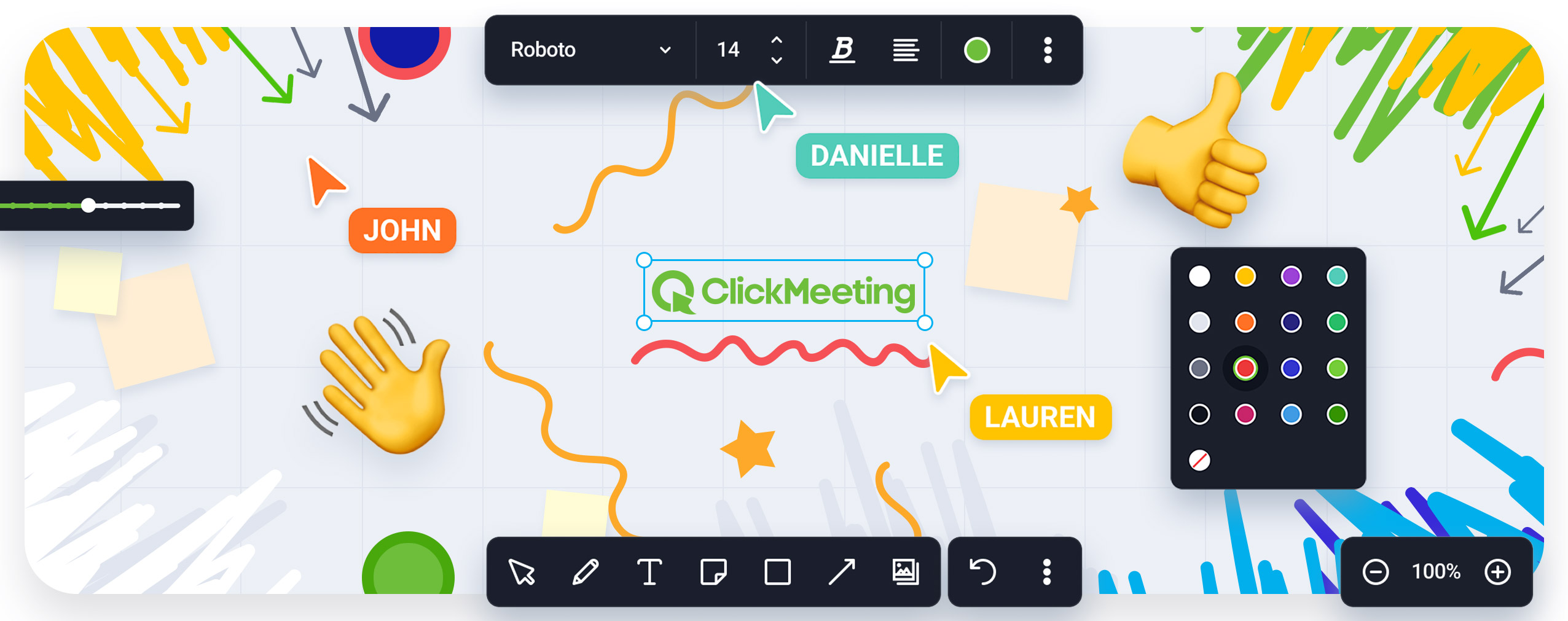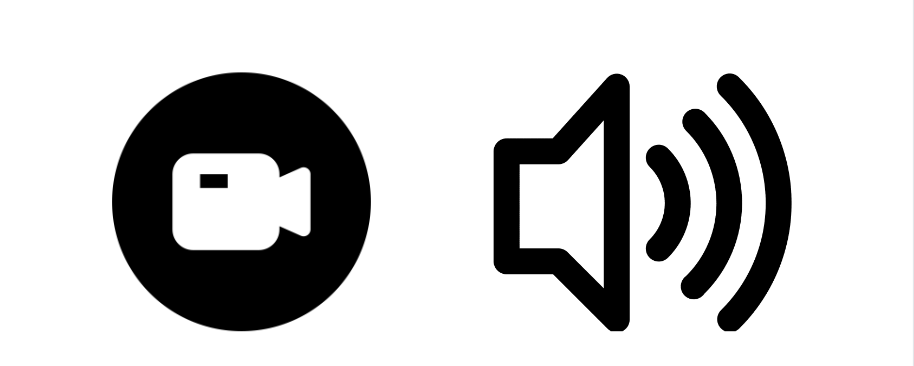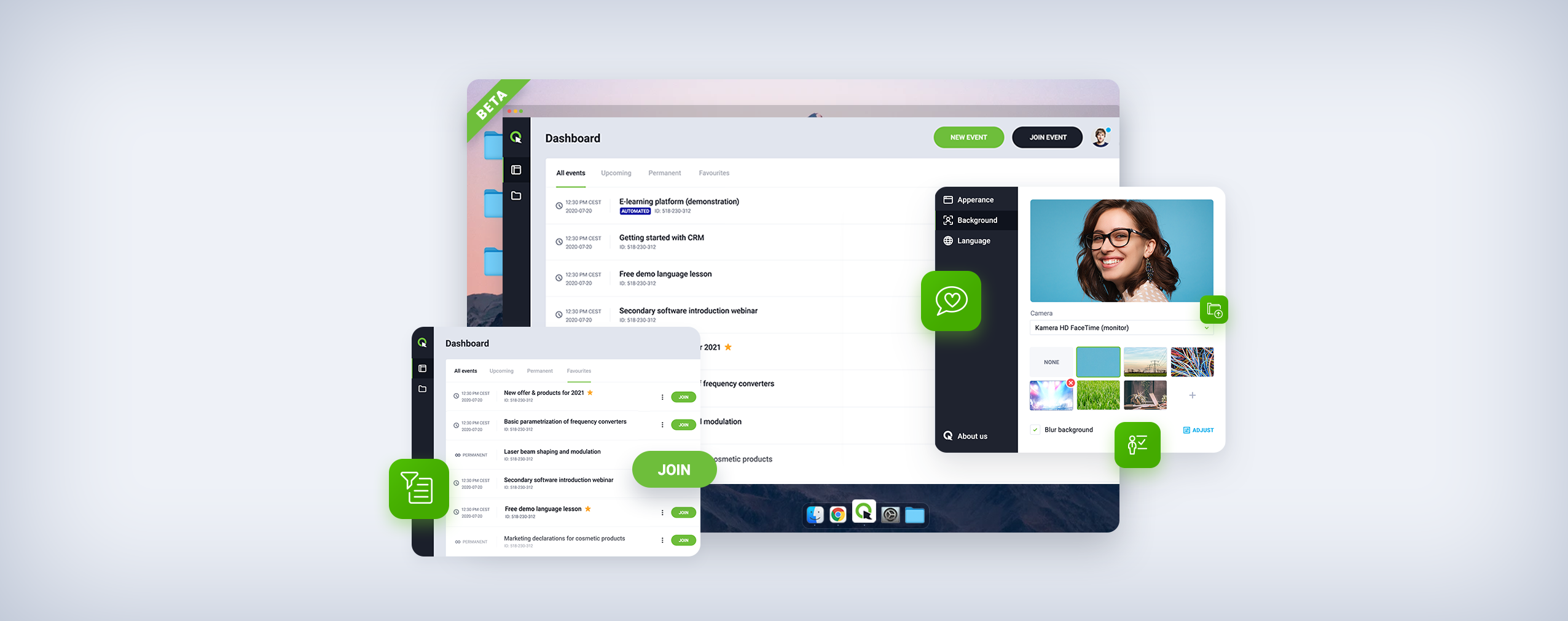Die Unterteilung Ihrer Online-Veranstaltung in mehrere kleinere, geschlossene Sitzungen, die gleichzeitig stattfinden, ist eine perfekte Möglichkeit, Ihren Studenten oder Auszubildenden mehr Raum zu geben und mehr Interaktion zu schaffen, damit sie sich mit einem bestimmten Thema beschäftigen können. Breakout-Räume sind das Werkzeug, das Sie brauchen, um dies zu erreichen. In diesem Artikel zeigen wir Ihnen, wie Sie dies tun können.
Aber bevor wir anfangen, sollten wir herausfinden, was sich hinter diesem Begriff verbirgt. Was sind Breakout-Räume? Warum sind sie für die Durchführung von Online-Veranstaltungen zu Bildungszwecken so wichtig?
Table of Contents
Was sind Breakout-Räume?
Breakout-Räume (Breakout Rooms) sind ein von einer Webkonferenzplattform bereitgestelltes Instrument, das es einem Gastgeber ermöglicht, die Teilnehmer der Veranstaltung aufzuteilen und sie auf kleinere Räume zu verteilen, die der Arbeit an einem bestimmten Thema gewidmet sind. Bei diesen Breakout-Räumen handelt es sich um geschlossene, interaktive Sitzungen, in denen alle Teilnehmer ihre Webcams und Mikrofone einschalten, ihre Bildschirme gemeinsam nutzen oder Materialien hochladen können.
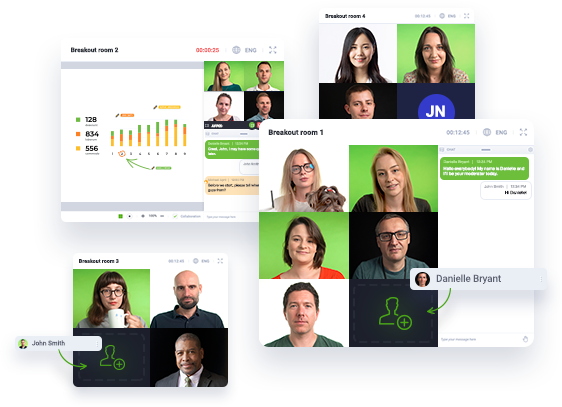
WIIFM – Wie erfahren Sie, ob Breakout-Räume für Sie geeignet sind?
Der Übergang zu einer Online-Welt mit Bildungs- und Geschäfts kommunikation ist jetzt unvermeidlich, aber höchst lohnend. E-Learning und Online-Schulungen sind schon lange vor der großen seismischen Aktivität, die durch die Pandemie verursacht wurde, stetig gewachsen.
Aber im Moment ist die einzige Möglichkeit, virtuelle Klassenzimmer oder Schulungen über die Online-Meeting-Plattformen durchzuführen.
Wenn Sie jedoch den guten alten persönlichen Unterricht und die Ausbildung durch den digitalen Nachfolger vollständig ersetzen wollen, ist die Implementierung einer robusten Videokonferenzplattform nur ein Anfang.
Wenn Sie als Nächstes…
Ihre Studenten online unterrichten…
Benötigen Sie eine Funktion, um sie kleineren, virtuellen Klassen zuzuordnen. Wenn Sie zum Beispiel ein Universitätsdozent sind, müssen Sie etwa hundert (oder so) Studierende in einer Online-Veranstaltung versammeln, die einen traditionellen Hörsaal ersetzen würde.
Aber innerhalb dieser Vorlesung müssten Sie separate Werkstattgruppen bilden und Studenten zur gemeinsamen Arbeit in einem bestimmten Bereich zuweisen. Und Breakout-Räume sind eine unglaublich einfache Möglichkeit, dies zu tun.
Außerdem, wenn Sie…
Professionelle Schulungen durchführen
Dann werden Sie diese Funktion auch super praktisch finden. Stellen Sie sich vor, dass sich über 300 Personen für Ihren Kurs „Werden Sie noch heute Python-Entwickler“ angemeldet haben. Da das Ziel darin besteht, Neulinge in eine Python-Welt einzuführen, wäre die Einführung über die Grundlagen für alle gleich.
Aber dann möchten Sie, dass sie in kleineren Gruppen mit dem Code herumspielen und am Ende einige einfache Anwendungen liefern. Und hier kommen Breakout-Sitzungen ins Spiel!
Aber was, wenn Sie…
Aus der Ferne an Ihren Projekten arbeiten
Ja, Sie bilden keine anderen Leute aus oder schulen sie, aber Sie leiten ein Remote-Team, das an komplexen Projekten arbeitet. Nehmen wir an, Ihr Unternehmen muss ein brandneues Produkt auf den Markt bringen, das das Engagement verschiedener Abteilungen erfordert.
Ein Brainstorming, bei dem Dutzende von Teammitgliedern ein Mitspracherecht haben müssen, würde in Chaos und Frustration enden. Aber sie in einzelne Gruppen von, sagen wir, zehn Fachleuten aufzuteilen, wäre viel sinnvoller.
Und hier kommt auch die Schaffung von Breakout-Räumen innerhalb einer größeren Online-Sitzung ins Spiel.
Und schließlich wird diese Funktion Ihr natürlicher Verbündeter sein, wenn Sie…
Interaktive Workshops während Ihrer virtuellen Konferenzen veranstalten
Die Verlagerung einer Vor-Ort-Konferenz in die Online-Welt ist etwas, das wir heutzutage sehr oft sehen. Damals erlaubten die traditionellen Veranstaltungen, die in traditionellen Räumen abgehalten wurden, den Teilnehmern die Teilnahme an thematischen Workshops, die auf kleineren Bühnen (im Schatten der Hauptbühne) organisiert wurden.
Die Unterteilung Ihrer virtuellen Großveranstaltung in isolierte Breakout-Räume trifft hier perfekt zu! Wenn Sie eine Konferenz über digitales Marketing veranstalten, erweist sich die Schaffung kleinerer Räume zur Durchführung von Workshops über SEO, Content-Marketing oder soziale Medien als eine brillante Idee.
Wie erstellt man Breakout-Räume
OK, also unabhängig davon, ob Sie ein:
- Online-Dozent,
- Online-Trainer,
- Remote-Teamleiter,
- oder Gastgeber einer Online-Konferenz sind,
…sollten Sie den gleichen Weg gehen, um Breakout-Räume innerhalb Ihrer Online-Veranstaltung zu erstellen. Und, wie versprochen, es ist lächerlich einfach!
Schritt 1: Erstellen Sie Ihre Online-Veranstaltung
Nachdem Sie sich bei Ihrem ClickMeeting-Konto angemeldet haben, bewegen Sie die Maus über die Schaltfläche „Webinar erstellen“ und wählen Sie die Option „Live-Webinar“.
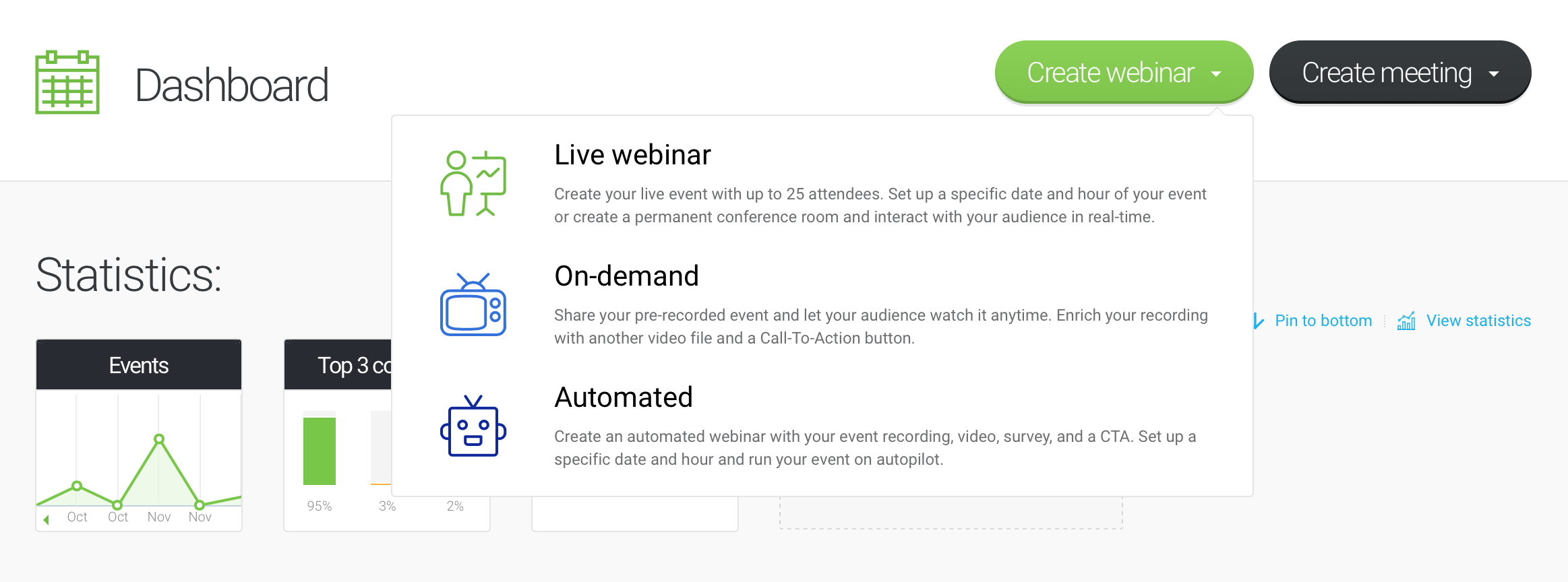
Schritt 2: Richten Sie Ihre Veranstaltung ein
Dann sind Sie dabei, den Namen Ihrer digitalen Sammlung einzugeben, Datum, Uhrzeit und Ihre Zeitzone festzulegen. Als nächstes können Sie entscheiden, ob Ihre Veranstaltung für alle offen, durch ein Passwort oder ein eindeutiges Token geschützt ist oder ob der Zugang kostenpflichtig ist.
PRO TIPP – hier finden Sie alles, was Sie über kostenpflichtige Veranstaltungen wissen müssen.
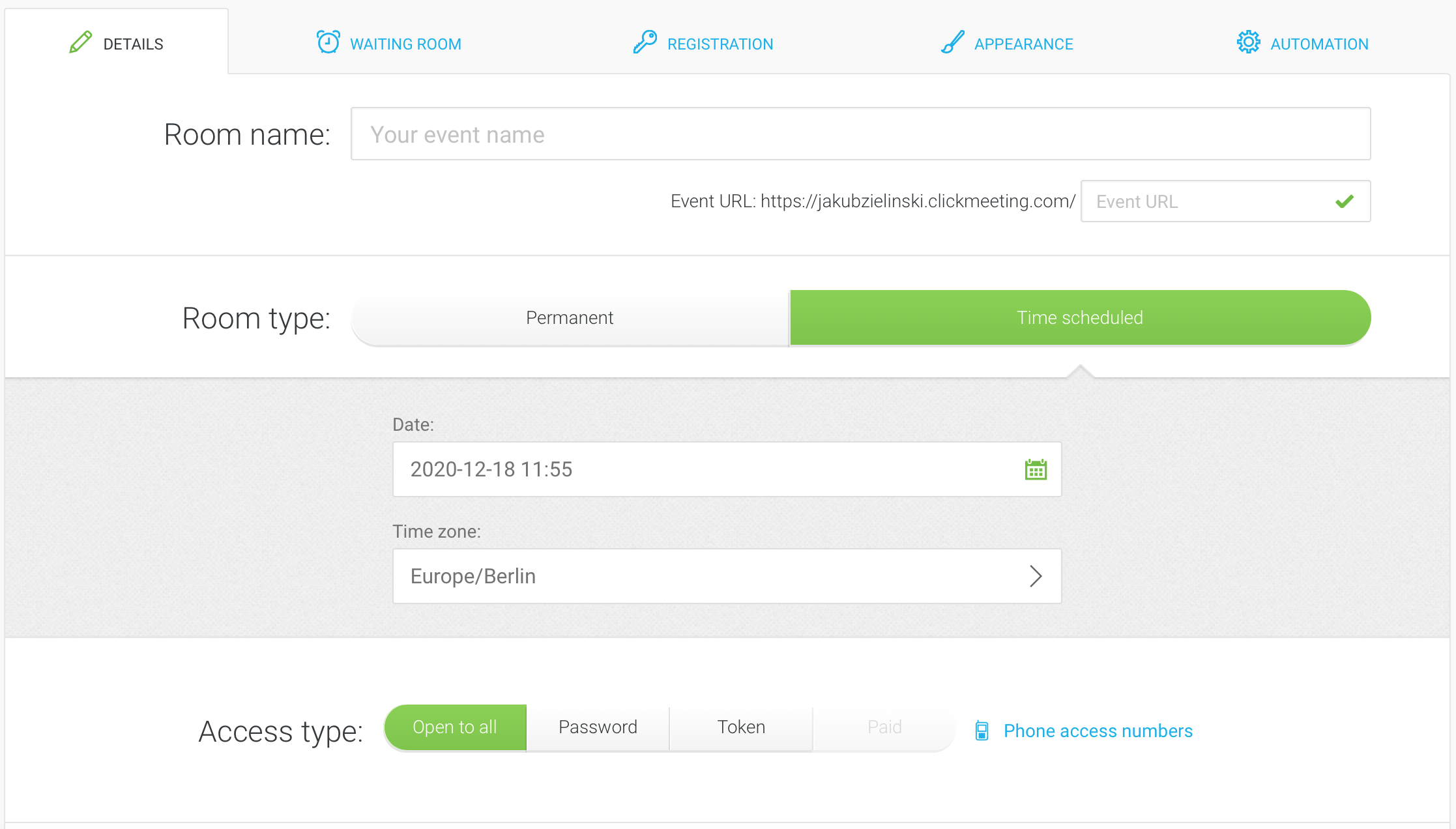
Wenn Sie das geklärt haben, klicken Sie auf die Schaltfläche „Erstellen und einladen“.
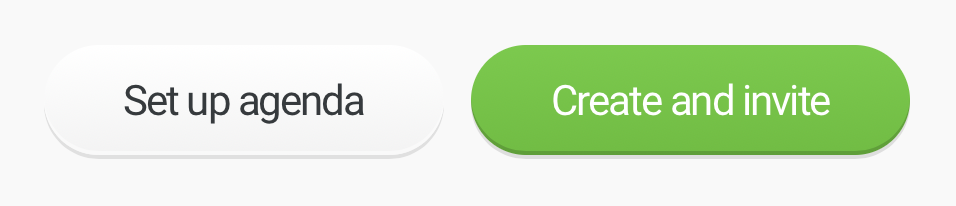
Schritt 3: Laden Sie Ihre Teilnehmer ein
Als Nächstes ist es an der Zeit, die Einladungen zu Ihrer Online-Veranstaltung zu verschicken, damit sich Ihre Studenten, Auszubildenden oder Teammitglieder dafür anmelden können.
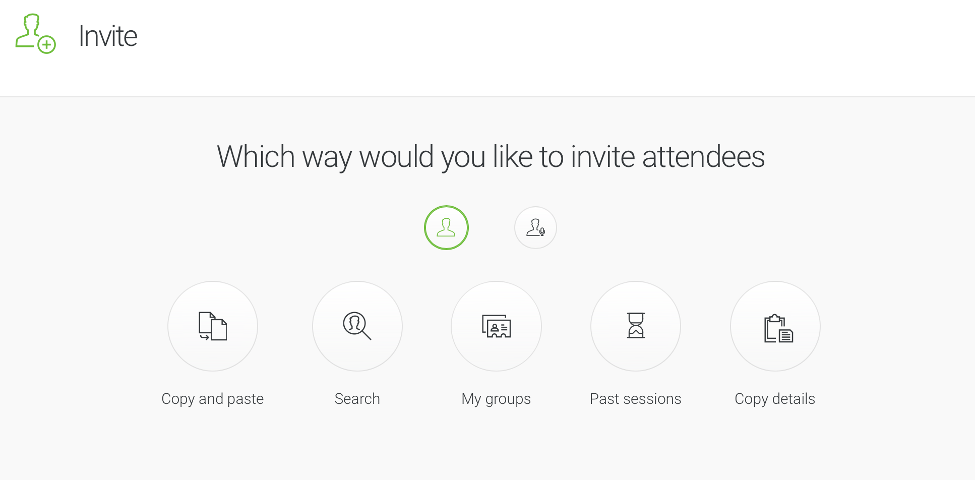
Sie haben einige Optionen zur Auswahl, aber wenn Sie gerade erst anfangen, wäre „Kopieren und Einfügen“ das Beste, was Sie zu diesem Zeitpunkt tun können.
Schritt 4: Nehmen Sie an Ihrer Veranstaltung teil und erstellen Sie Breakout-Räume
Wenn Ihre Online-Sitzung beginnt, ist es Zeit für Sie, den Veranstaltungsraum zu betreten. Sobald Sie der Veranstaltung beigetreten sind, bewegen Sie Ihren Zeiger auf das Menü auf der linken Seite. Ganz unten in der Liste finden Sie die Funktion „Breakout-Räume“.
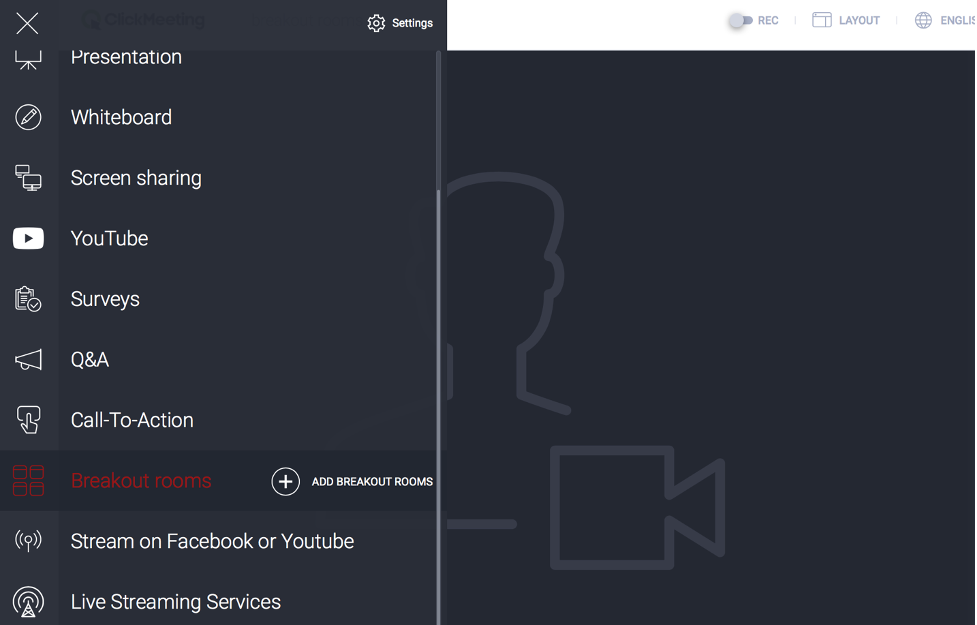
Wie Ihre Intuition Ihnen sagt, ist das Klicken auf die Option „Hinzufügen“ Ihr nächster Schritt.
Sobald Sie das getan haben, sehen Sie dieses Pop-up-Fenster:
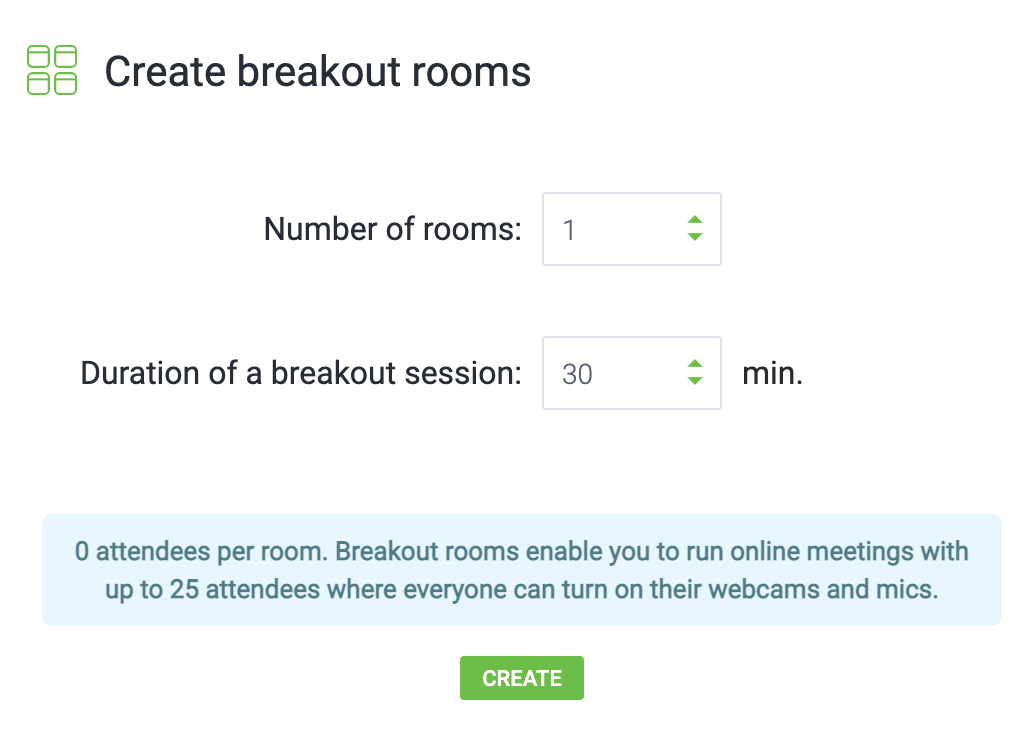
Wie Sie sehen, können Sie die Anzahl der Räume einrichten (maximal 20 Räume) und entscheiden, wie lange diese Online-Sitzungen dauern sollen. Werden Ihre Teilnehmer 30, 45, 60 Minuten oder vielleicht 10 Stunden benötigen? Es ist Ihre Entscheidung!
Wenn Sie bereit sind, klicken Sie auf die Schaltfläche “Erstellen”, wodurch Sie…
Schritt 5: Verwalten Sie Ihre Breakout-Räume
An dieser Stelle können Sie entscheiden, welche Teilnehmer an welchem Breakout-Raum teilnehmen. Um es wie ein Profi zu machen, ist es am besten, spezifische Namen für jeden Raum einzurichten, anstatt generische „BREAKOUT-RAUM 1“ oder „BREAKOUT-RAUM 2“ Namen zu belassen.
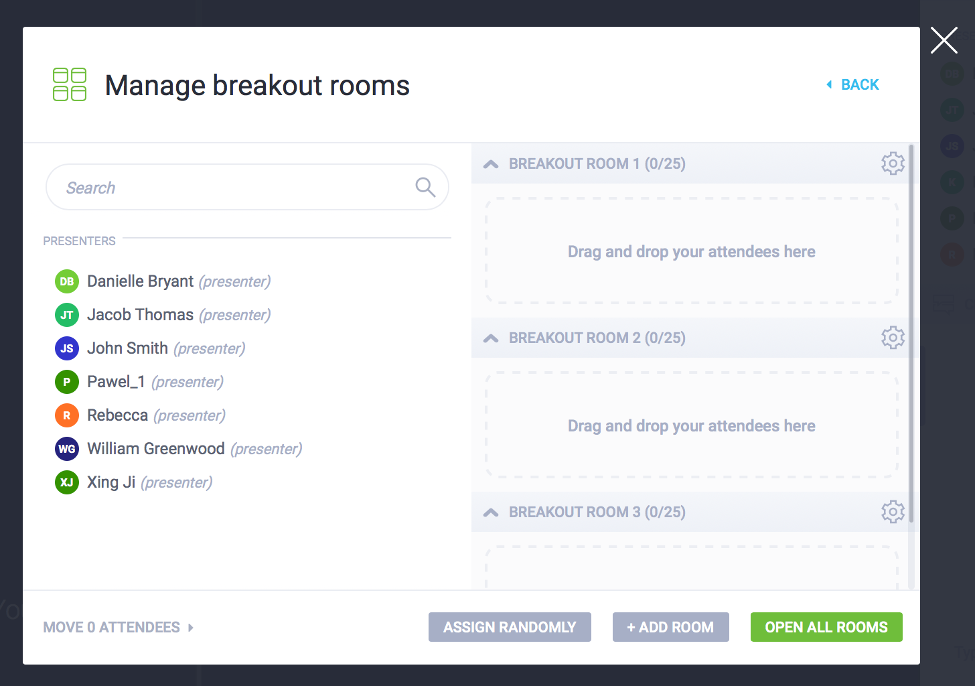
Dann ist es an der Zeit, dass Sie Ihre Teilnehmer in Räume Ihrer Wahl zuweisen. Wenn Sie es nach dem Zufallsprinzip machen wollen, klicken Sie einfach auf die Schaltfläche „Zufällig zuweisen“.
Wenn Sie es jedoch lieber manuell tun möchten, klicken Sie auf ausgewählte Teilnehmer. Sie können es schneller tun, indem Sie die Umschalttaste auf Ihrer Tastatur drücken. Als nächstes ordnen Sie sie durch einfaches Ziehen und Ablegen einem ausgewählten Raum zu. Wiederholen Sie diese Aktion für die übrigen Teilnehmer. Wenn Sie Ihre Meinung ändern, klicken Sie auf den gewünschten Namen und ziehen Sie ihn per Drag & Drop in einen anderen Raum.
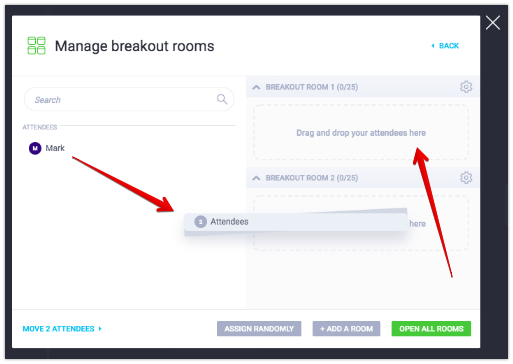
Wenn Sie die Zuweisung Ihrer Teilnehmer auf die erstellten Räume abgeschlossen haben, können Sie die Sitzungen innerhalb dieser Räume starten, indem Sie auf die Schaltfläche „Alle Räume öffnen“ klicken.
Und es geht los! Ihre Studenten, Auszubildenden oder Teammitglieder können sich nun tiefgreifend auf ein bestimmtes Thema konzentrieren.
Schritt 6: Führen Sie Ihre Breakout-Sitzungen durch
An dieser Stelle sollten Sie wissen, dass jede erstellte Breakout-Sitzung wie eine Online-Besprechung auf der ClickMeeting-Plattform funktioniert. Es läuft darauf hinaus, dass bis zu 25 im Raum versammelte Personen interaktiv zusammenarbeiten können, indem sie ihre Webkameras und Mikrofone einschalten.
Ja, alle Teilnehmer können einander sehen, hören und miteinander sprechen. Doch dahinter steckt mehr! Jeder Teilnehmer kann seinen Bildschirm freigeben, um ein Dokument oder eine Software zu zeigen, unterstützendes Bildmaterial zu zeichnen oder Notizen auf ein digitales Whiteboard zu schreiben oder hochgeladenes Material wie eine PowerPoint-Präsentation, ein Word-Dokument, eine Tabellenkalkulation oder einen Videoclip zu sehen!
Für Sie als Gastgeber ist es wichtig, alle Räume unter Kontrolle zu haben und alles unter Kontrolle zu haben. Sie können zum Beispiel entscheiden, in welchem Raum Sie sich anschließen, um zu moderieren oder eine helfende Hand zu geben.
Die Liste Ihrer Räume finden Sie im Menü auf der linken Seite:
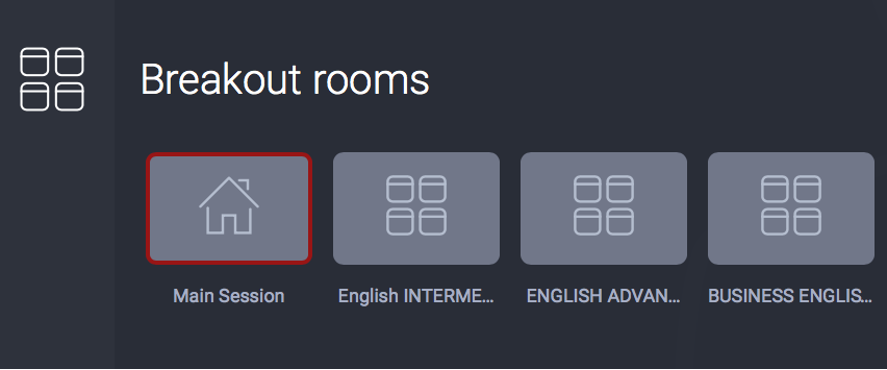
Sie können aber auch mit allen Anwesenden gleichzeitig kommunizieren. Sie können eine Chat-Nachricht senden, die alle sehen, wenn Sie Ihre Gruppen über etwas informieren wollen, ohne von einem Raum in einen anderen zu springen.
Sie müssen nur zum Fenster „Nebenräume verwalten“ zurückkehren und unten auf die Option „Eine Nachricht an alle senden“ klicken:
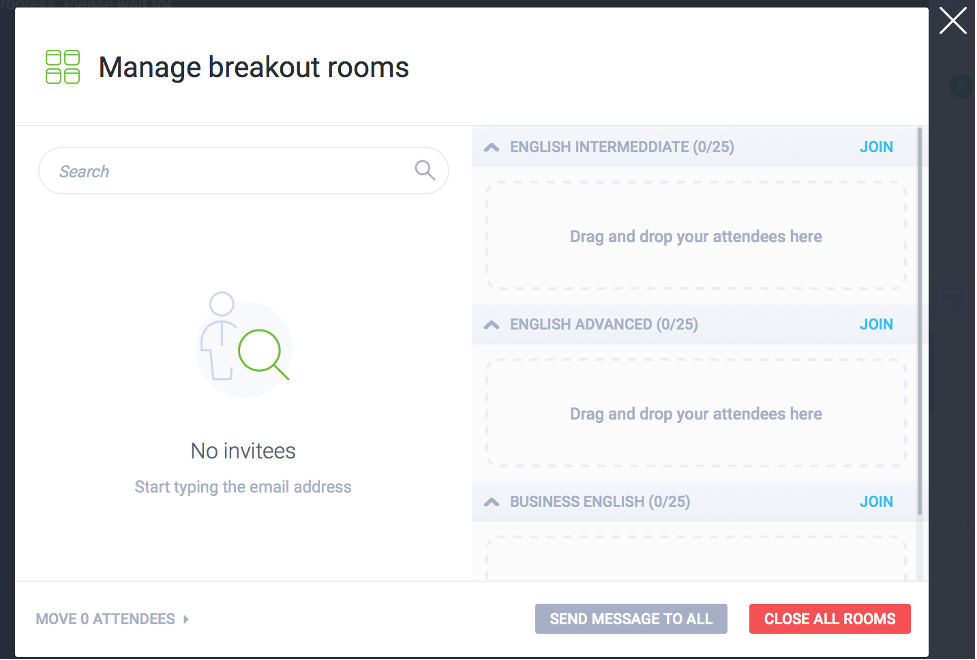
Unmittelbar danach können Sie eingeben, was immer Sie kommunizieren möchten, und alle Ihre Teilnehmer werden die Nachricht sehen, egal in welchem Raum sie sich befinden.
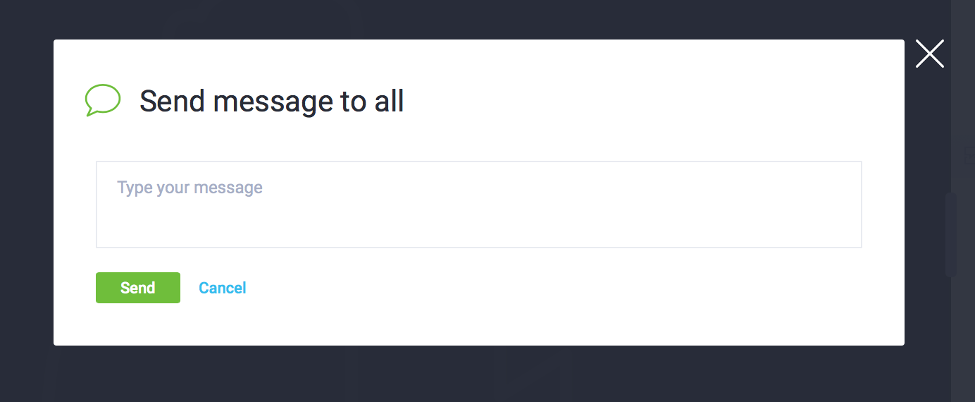
Und wenn ein Teilnehmer Ihre Hilfe benötigt, Sie sich aber gerade in einer anderen Gruppe befinden, kann er Ihnen dies mitteilen, indem er auf den Status „Brauche Hilfe“ im Chat-Fenster klickt.
Schritt 7: Fügen Sie mehr Zeit hinzu, wenn Sie sie benötigen
Nehmen wir an, Sie richten eine Stunde Brainstorming für Ihre Breakout-Sitzungen ein, und das könnte für jede Gruppe nicht ausreichen. Was ist, wenn sich herausstellt, dass 60 Minuten eine Unterschätzung waren und Ihre Teilnehmer weitere 20 oder 30 Minuten benötigen?
Die gute Nachricht ist, dass wir dafür gesorgt haben, dass Sie kein Gefangener der ursprünglich festgelegten Zeit sein werden.
Kurz bevor Sie das Ende Ihrer Sitzung erreichen, sehen Sie diese Benachrichtigung:

Wie cool ist das? Sie können so viel Zeit hinzufügen, wie Sie und Ihre Teilnehmer benötigen!

Sobald Sie bereit sind, Ihre Nebenveranstaltung abzuschließen, werden die Teilnehmer aus allen Räumen automatisch wieder an der Hauptsitzung teilnehmen. Und voilà – Ihre Online-Veranstaltung, die in Breakout-Räume unterteilt ist, ist beendet!
Warum ist ClickMeeting eine ausgezeichnete Wahl für den Betrieb von Breakout-Räumen?
Alles in allem sind Breakout-Räume ein unersetzliches Hilfsmittel, mit dem Sie Ihre Online-Veranstaltung in kleinere, interaktivere Gruppen aufteilen können:
- Virtuelles Klassenzimmer;
- Schulungen;
- Remote-Teamtreffen;
- Interaktive Workshops.
Sobald Sie Ihre Online-Veranstaltung eingegeben haben, können Sie problemlos bis zu 20 kleinere Räume einrichten, in denen bis zu 25 Personen sich auf eine produktivere Art des Lernens konzentrieren können.
Diese separaten Veranstaltungen verfügen über alle Online-Meeting-Funktionen:
-
Möglichkeit, für jeden Teilnehmer eine Webcam und ein Mikrofon einzuschalten;
-
Bildschirmfreigabe für jede Person im Raum;
-
Zeichnen am Whiteboard – auch für alle!
Doch da gibt’s noch mehr! Breakout-Räume sind:
-
Gut geschützt – ihre URLs sind nicht öffentlich, so dass niemand ungebeten durchkommen kann;
-
100%ige Lösung ohne Installation, d.h. Ihre Teilnehmer können ihnen über einen Desktop-Browser beitreten;
-
Sehr mobilfreundlich – Gastgeber, Moderatoren und Teilnehmer können mit ihren mobilen Geräten, über eine mobile App oder einen mobilen Browser an einer Veranstaltung teilnehmen.
Wie können Sie also damit beginnen, Veranstaltungen in Breakout-Räumen durchzuführen?
Dieses Tool ist für Live- und automatisierte Pläne (mit 50 und mehr Teilnehmern) verfügbar.